Comment désactiver / activer les notifications push sur Google Chrome
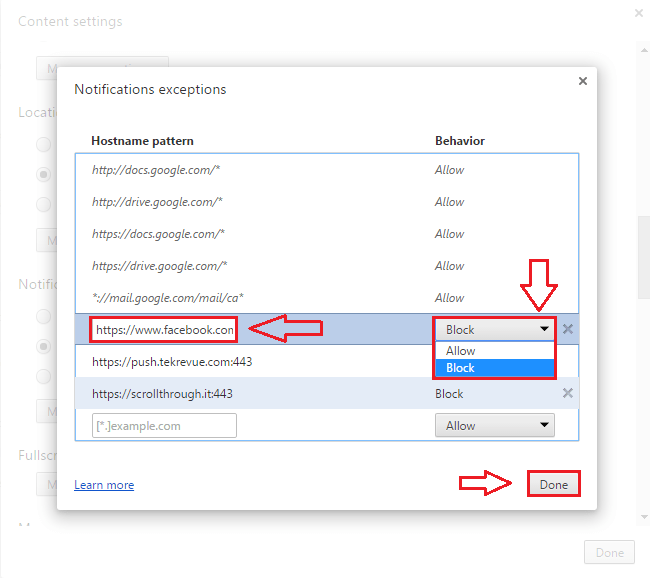
- 936
- 82
- Zoe Dupuis
Comment désactiver / activer les notifications push sur Google Chrome: - Les notifications push sont les messages affichés à l'utilisateur par une application dans le cas de nouveaux événements, de sorte que l'utilisateur n'a pas vraiment à ouvrir l'application pour afficher le nouvel événement. Les notifications push sont en effet utiles dans la plupart des cas. Mais le mot la plupart compte beaucoup. Les notifications push peuvent s'avérer être les plus grandes agacement de tous les temps. Une notification push ressemblerait à ce qui suit:
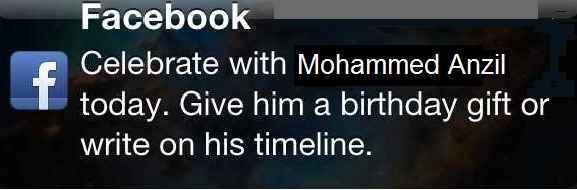
Les sites Web nous demandent si cela nous convient s'ils nous montrent des notifications push. Souvent, nous finissons par cliquer sur Permettre Comme nous ne lisons généralement pas tout le contexte d'un message qui nous est montré. Une boîte de dialogue d'alerte ressemblera un peu à celle de la capture d'écran ci-dessous.
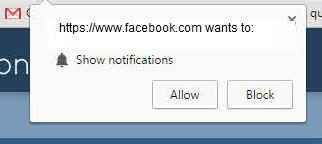
Mais ne vous inquiétez pas encore, vous pouvez toujours modifier les paramètres de notification push à partir de vos paramètres de navigateur avec un très peu d'étapes. Lisez la suite, pour apprendre à pirater cette simple astuce.
Lisez également:- Comment recevoir des notifications WhatsApp sur Chrome
ÉTAPE 1
- Tout d'abord, lancez Google Chrome en double-cliquant sur son icône. Maintenant, lorsque le chrome lance, trouvez le Menu chromé icône, qui est située dans le coin supérieur droit de la fenêtre.
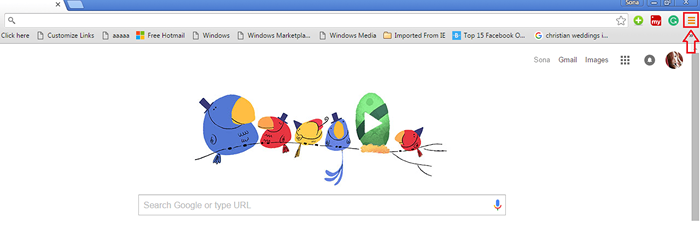
ÉTAPE 2
- Clique sur le Menu chromé icône pour l'étendre. Maintenant, à partir de la liste des options, cliquez sur Paramètres option comme indiqué dans la capture d'écran.
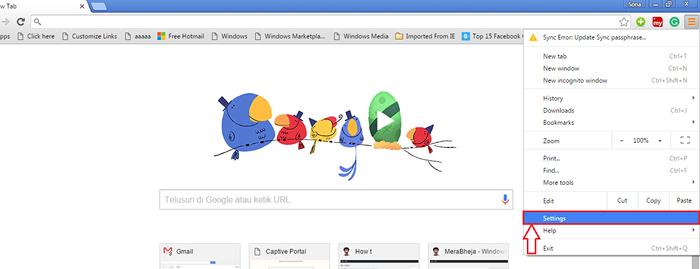
ÉTAPE 3
- Cela entraînera l'ouverture d'une nouvelle fenêtre nommée Paramètres.
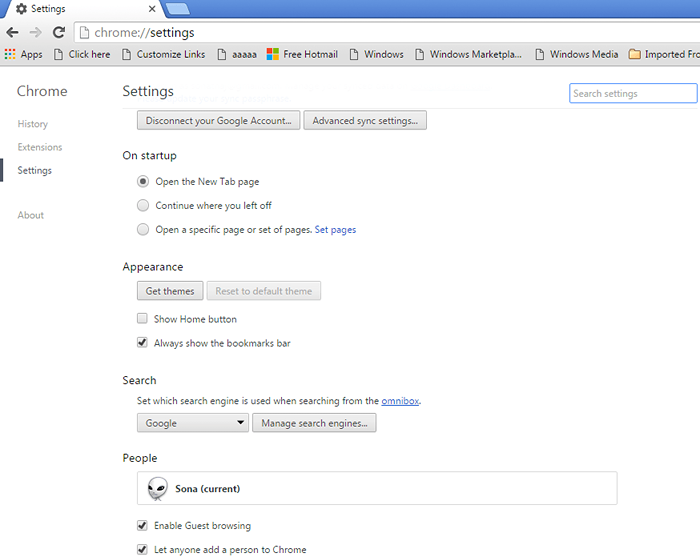
ÉTAPE 4
- Dans la barre de recherche en haut, tapez notifications. En conséquence, vous pourrez voir un bouton nommé Paramètres de contexte. Cliquez dessus pour passer à l'étape suivante.
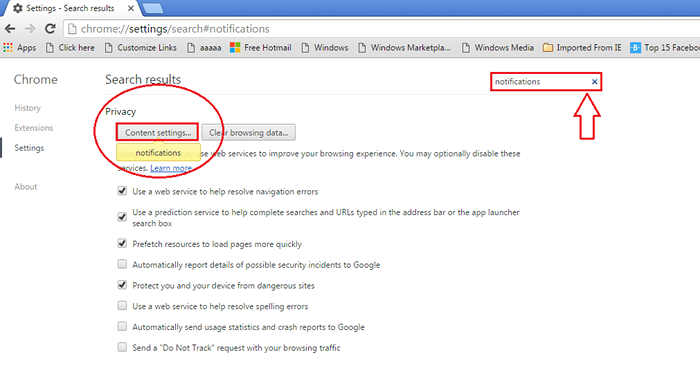
Étape 5
- Cela entraînera l'ouverture d'une nouvelle fenêtre nommée Paramètres de contexte. Maintenant, faites défiler vers le bas pour trouver une section nommée Notifications. Comme vous pouvez le voir maintenant, vous avez la possibilité de définir vos préférences sur l'affichage des notifications push. Si vous êtes d'accord avec l'un des sites vous montrant des nofications, vous pouvez vérifier le bouton radio correspondant à Permettre à tous les sites de montrer les notifications. L'option recommandée est Demandez quand un site veut afficher des notifications. Si vous voulez cette option, consultez le bouton radio correspondant à cela. Ou si vous ne voulez aucun des sites pour vous montrer des notifications push, vous pouvez toujours choisir cette option. Reportez-vous à la capture d'écran suivante, au cas où vous feriez face à des doutes.
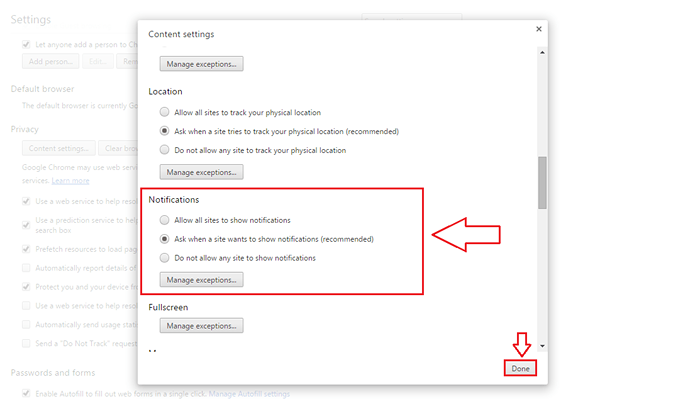
Comment modifier les paramètres de notification existants
ÉTAPE 1
- Procéder exactement comme cela a été fait avant. Maintenant, cliquez sur le bouton nommé Gérer les exceptions. Ici, vous pourrez modifier les notifications existantes en un seul clic.
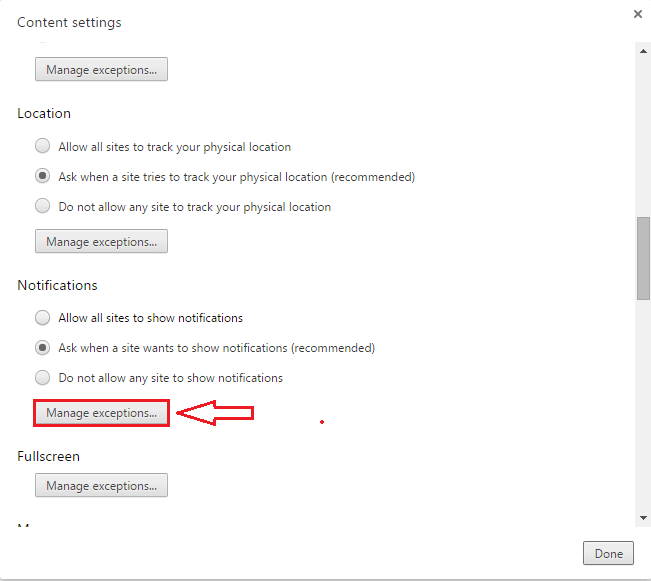
ÉTAPE 2
- Cliquez sur le site que vous souhaitez modifier les paramètres de notification. Choisir Permettre ou Bloc du menu déroulant selon votre choix préféré. Répétez également la même chose pour les autres sites. Une fois que vous êtes tous définis, cliquez sur le bouton Fait au fond.
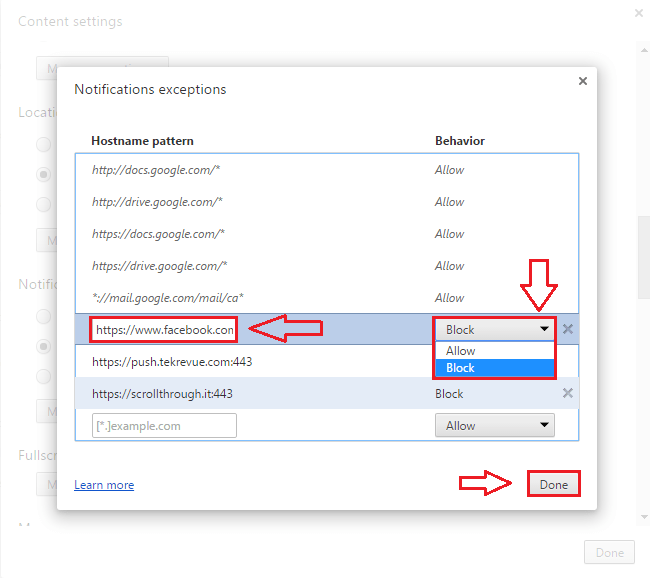
C'est ça. Maintenant, vous êtes prêt à déterminer si vous devez ou non permettre à un site de vous montrer que ce sont des notifications. Essayez les étapes aujourd'hui elle-même. J'espère que vous avez trouvé l'article utile.
- « Comment modifier le nouveau schéma de nom de dossier par défaut dans Windows 10
- Comment naviguer hors ligne dans Google Chrome sans Internet »

